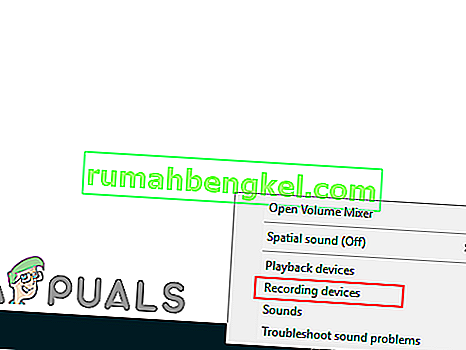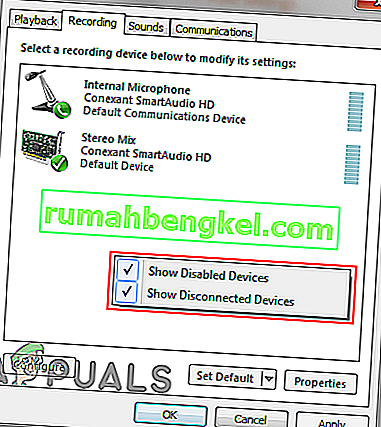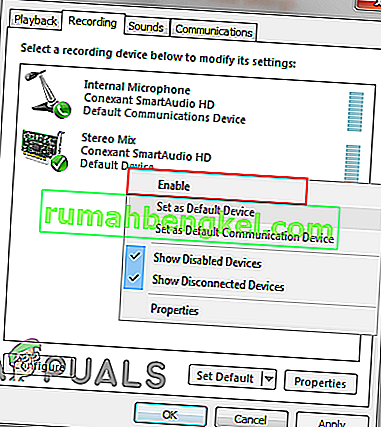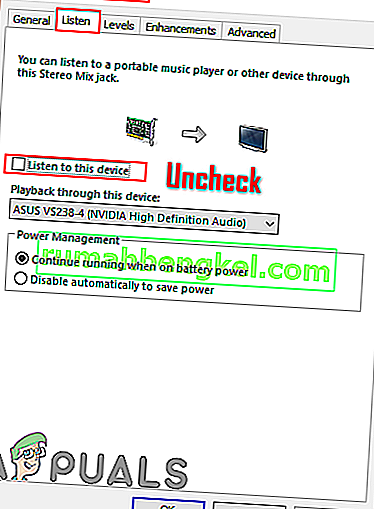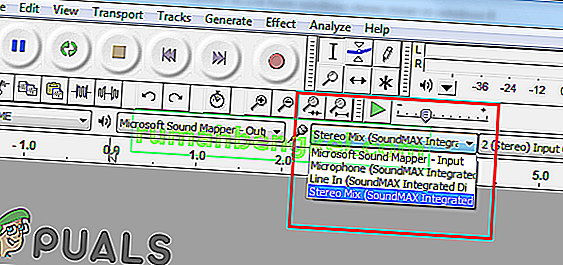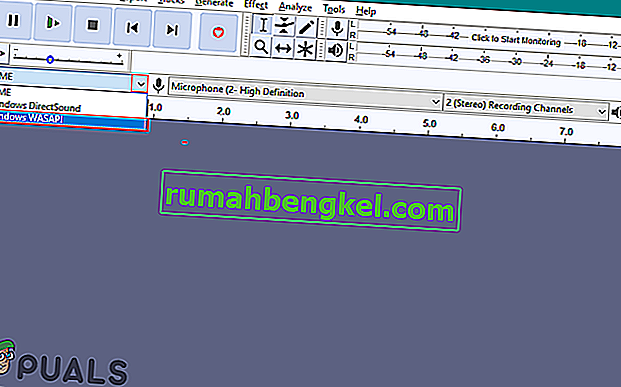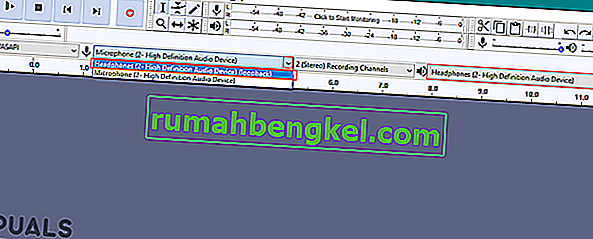Понякога потребителите ще трябва да записват звука на своя компютър по различни причини. Audacity е едно от най-добрите аудио приложения за запис и редактиране. Записването на компютърния звук обаче се различава от записването на глас чрез микрофон. Съществуват различни методи, които могат да помогнат за записване на аудио от компютър с Audacity.

Запис на аудио с Audacity
Потребителите може да се наложи да запишат разговор в Skype, музика от друг mp3 или запис на процес, който се изпълнява на компютъра. Няколко различни функции могат да се използват за запис на аудио от компютър с Audacity. Можете да изберете метода, който е наличен на вашия компютър.
Записване на компютърно аудио с помощта на стерео микс
Stereo Mix позволява на потребителите да записват изхода на високоговорителите си и е известен също като „Какво чувате“. Тази функция се поддържа само от определен хардуер. В наши дни обаче това не е толкова често, колкото преди. В зависимост от вашия хардуер, ако имате Stereo Mix, следвайте стъпките по-долу:
- Щракнете с десния бутон върху иконата за сила на звука в системната област и изберете опцията Записващи устройства .
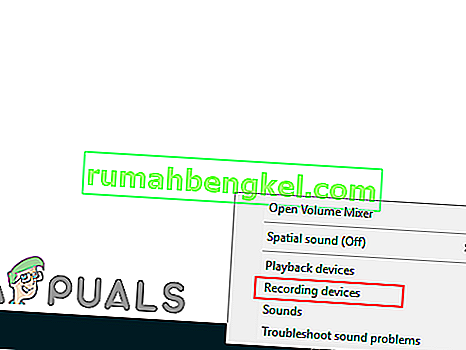
- В прозореца Записващо устройство щракнете с десния бутон върху празното място и изберете опцията Показване на деактивирани устройства .
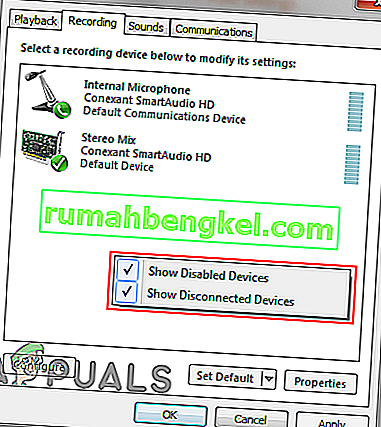
- Намерете устройството Stereo Mix , щракнете с десния бутон върху него и изберете опция Enable .
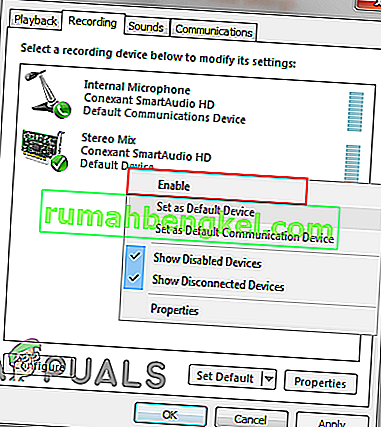
- Изберете Stereo Mix и кликнете върху бутона Properties . Придвижете се до раздела Слушане и премахнете отметката от опцията „ Слушай това устройство “. Щракнете върху Ok, за да затворите прозореца Properties.
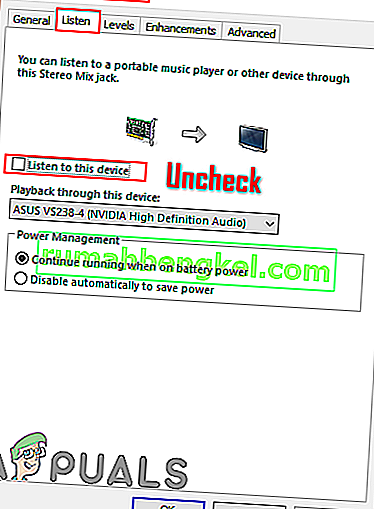
- Отворете приложението си Audacity . В горната част ще намерите лентата с менюта за аудио вход и изход.
- Кликнете върху опцията Recording (Mic) и изберете опцията Stereo Mix .
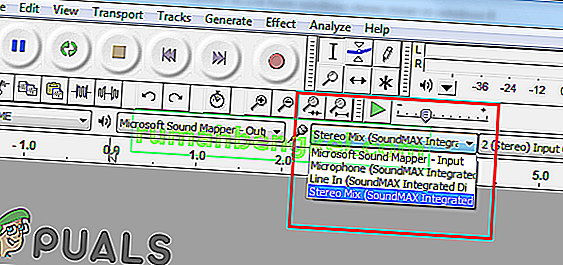
- Сега кликнете върху бутона Запис и Audacity ще записва всеки звук на компютъра.
Запис на компютърно аудио с помощта на WASAPI
Ако нямате стерео микс на разположение на вашия компютър, тогава можете да използвате WASAPI. API за аудио сесия на Windows се използва за разговори през аудио устройства. Тя позволява на Audacity да контролира потока на звука между приложението и устройствата за възпроизвеждане на аудио. WASAPI е най-добрата алтернатива за стерео микс в Audacity. Следвайте стъпките по-долу, за да запишете аудио от компютър чрез WASAPI:
- Отворете приложението Audacity, като щракнете двукратно върху прекия път или търсите Audacity в функцията за търсене на Windows.
- Щракнете върху първата опция в лентата с менюта за аудио вход / изход и изберете Windows WASAPI, както е показано по-долу:
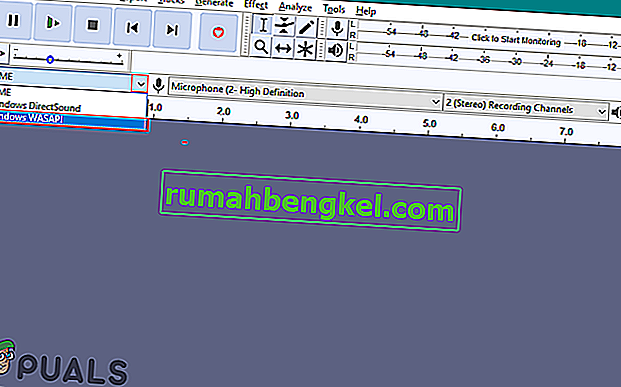
- Изберете вашето аудио изходно устройство, което използвате. Изберете микрофонното устройство, което трябва да бъде същото като изходното устройство, но името ще има обратна връзка в последното.
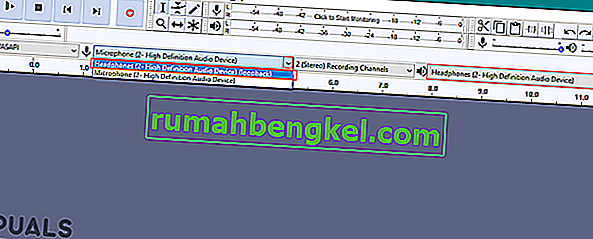
- След като приключите с настройките, щракнете върху бутона Запис и той ще започне да записва звука на вашия компютър.
Често задавани въпроси за запис на PC Audio с Audacity
Original text
Мога ли да записвам без стерео микс?
Мога ли да записвам аудио от компютъра си с помощта на Audacity Windows 10? Да, като използвате стерео микс или WASAPI, можете лесно да записвате звук, идващ от компютъра.